
Выбор правильного программного обеспечения
Хотя Kodi является популярным вариантом для домашних медиа-стримеров, поддержка версий программного обеспечения Raspberry Pi прекратилась, поскольку лучшее оборудование позволяет OpenElec на базе Linux работать лучше.
Рекомендуемые видео
Прежде чем приступить к установке, убедитесь, что все остальное готово к работе. В дополнение к Расперри Пи и кабель питания, вам понадобится карта Micro SD, и хотя дополнительного места достаточно, его объем должен составлять всего 1 ГБ. Вам также необходимо подключить Pi к сети, что можно сделать, подключив совместимый USB-адаптер Wi-Fi, но мы предпочитаем Ethernet из-за простоты настройки и более стабильной скорости соединения. Проще использовать HDMI, поскольку он автоматически передает звук, но вы также можете использовать аналоговый кабель и выход 3,5 мм. Вам это не понадобится, но проводная USB-клавиатура поможет процессу пройти гладко, особенно если у вас есть проблемы с подключением к сети.
Обязательно сделайте резервную копию всех данных, хранящихся на SD-карте, так как в процессе установки OpenElec карта будет очищена. Процесс немного различается в зависимости от вашей операционной системы, но загрузка и распаковка образа одинакова.
Нам нужно будет защитить копию образа OpenElec. Очень продвинутые пользователи получают уникальные уровни контроля. создание собственного имиджа, но процесс сложен и требует от пользователя как минимум знания терминальной среды Unix. Вместо этого мы можем использовать официальный сайт, чтобы скачайте последнюю версию OpenElec это уже настроено для Pi.

Если вы используете более старую модель Raspberry Pi, загрузите стабильный Diskimage для ARM11, если вы используете новый Raspberry Pi 2, используйте стабильную загрузку Diskimage ARMv7. После загрузки ZIP-файла обязательно поместите извлеченное изображение в легкодоступное место, например в корень жесткого диска.
Для получения остальных инструкций перейдите к следующая страница для Windows или следующая страница для Mac OS X.
Следующая страница: Инструкции для Windows
Окна
Перед началом работы рекомендуется отключить или удалить любые другие USB-устройства или флэш-накопители, кроме предполагаемой карты. Бесплатное программное обеспечение Средство создания образов дисков Win32 — предпочтительный метод записи изображений на SD-карты для установок Raspberry Pi. Просто укажите Disk Imager на последнюю версию файла образа с веб-сайта OpenElec, выберите букву диска, соответствующую вашей SD-карте, и нажмите «Пуск».
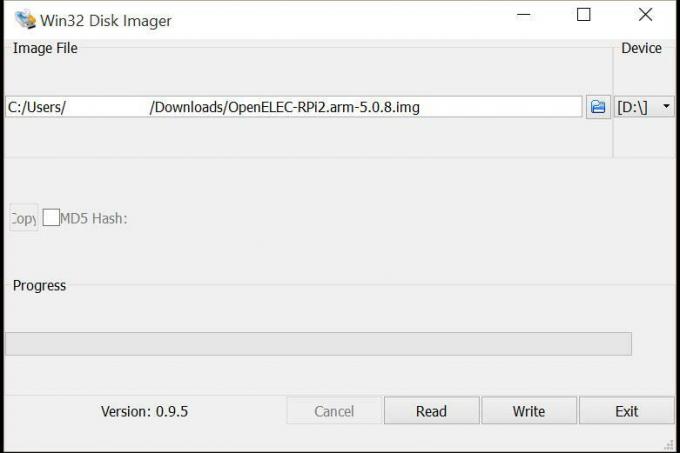
Когда программа завершит работу, извлеките устройство и удалите его из компьютера.
Вот и все!
Вставьте SD-карту с новым образом в слот Raspberry Pi, подключите кабель HDMI, затем подключите кабель питания, чтобы загрузить систему. Примерно через 30 секунд вы сможете получить доступ к устройству как локально, так и по сети через SSH. Имя пользователя по умолчанию для OpenElec — «root», а пароль — «openelec», поэтому вы можете войти в систему изначально. После загрузки системы вы можете легко использовать любое подключенное к Kodi устройство для воспроизведения мультимедиа, а также подключить USB-накопитель для локального воспроизведения.
Следующая страница: Инструкции для Mac OS X
Mac OS X
Чтобы определить правильный диск для записи, вы будете использовать приложение «Дисковая утилита», которое можно найти в папке «Приложения» в подпапке «Утилиты». Чтобы быстро открыть эту папку, используя Finder в качестве активной программы, удерживайте Shift и функциональную клавишу (яблоко), затем нажмите U.
diskutil list
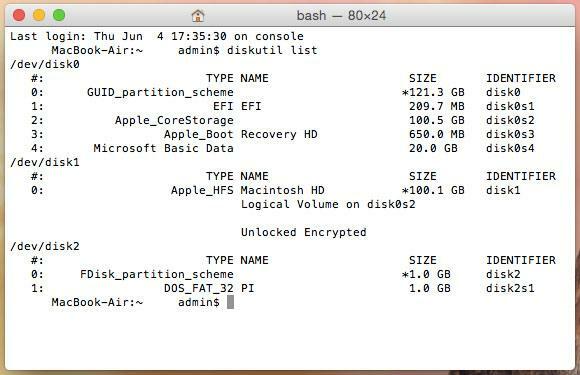
В выводе вы увидите набор подключенных дисков, помеченных как /dev/diskX/, где X — число, начинающееся с 0 и увеличивающееся на 1 с каждым подключенным диском. Запишите номер текущего номера диска SD-карты, затем оставьте это окно открытым и вернитесь в программу Disk Utility.
Вернувшись к терминалу, мы воспользуемся несколькими очень мощными командами Unix. осторожны, способны стереть все файлы в вашей системе, испортить SD-карту и вызвать головную боль в общий.
Важно внимательно запомнить номер диска вашей SD-карты и убедиться, что с тех пор вы не добавляли и не удаляли какие-либо диски. Вы всегда можете дважды проверить перед вводом команды, набрав diskutil list командуйте снова.
Первая — это команда, которая перенастроит вашу карту разделов. Для этого вам нужно ввести следующую команду в окна терминала, обязательно заменяя X в diskX на вашу карту памяти, как указано в diskutil.
dd if=/dev/zero of=/dev/rdiskX bs=1024 count=1
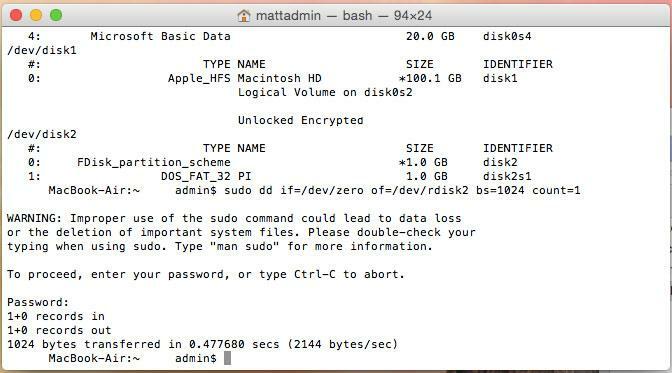
Затем введите следующую команду в терминал, обязательно замените /PATH/TO/OPENELEC.img на путь к образу. файл, который мы уже извлекли из .zip, и заменив X в /dev/diskX на правильный номер диска для вашей SD-карты. При этом образ будет записан на базовый уровень вашей карты, где Pi сможет получить к нему доступ и загрузиться с него.
sudo dd if=/PATH/TO/OPENELEC.IMG of=/dev/diskX
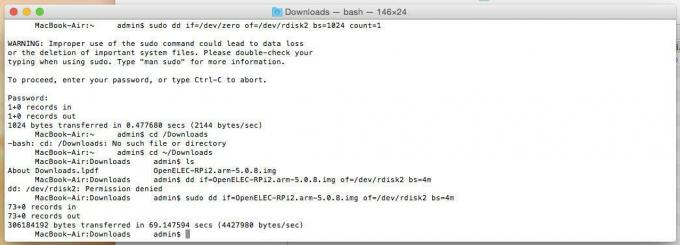
Возможно, вам будет предложено ввести пароль. В любом случае этот процесс займет некоторое время, и увидеть прогресс невозможно, поэтому, если кажется, что окно вашего терминала зависло, вы, вероятно, все сделали правильно.
Вот и все!
Вставьте SD-карту с новым образом в слот Raspberry Pi, подключите кабель HDMI, затем подключите кабель питания, чтобы загрузить систему. Примерно через 30 секунд вы сможете получить доступ к устройству как локально, так и по сети через SSH. Имя пользователя по умолчанию для OpenElec — «root», а пароль — «openelec», поэтому вы можете войти в систему изначально. После загрузки системы вы можете легко использовать любое подключенное к Kodi устройство для воспроизведения мультимедиа, а также подключить USB-накопитель для локального воспроизведения.
Рекомендации редакции
- Этот кастомный ховерборд полностью работает на Raspberry Pi.
- Что такое Raspberry Pi и что я могу с ним делать в 2022 году?
- Теперь вы можете оснастить свой Raspberry Pi 4 8 ГБ оперативной памяти за 75 долларов.
- Мощные обновления превращают Raspberry Pi 4-го поколения в более функциональный настольный компьютер за 35 долларов.
- Хакер НАСА: 500 МБ данных миссии украдены через компьютер Raspberry Pi
Обновите свой образ жизниDigital Trends помогает читателям быть в курсе быстро меняющегося мира технологий благодаря всем последним новостям, забавным обзорам продуктов, содержательным редакционным статьям и уникальным кратким обзорам.


